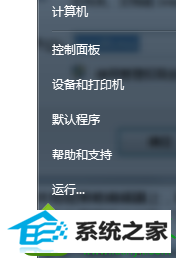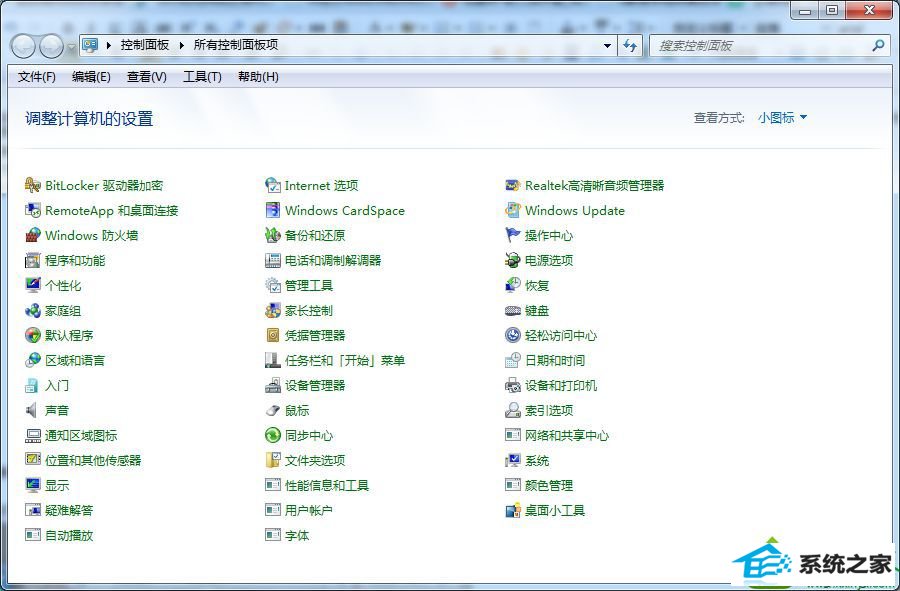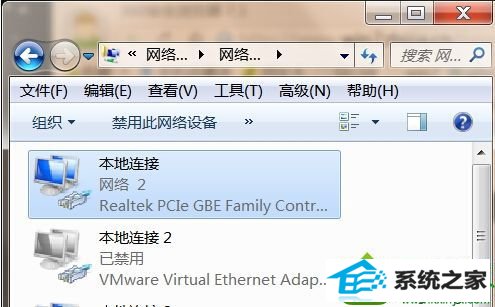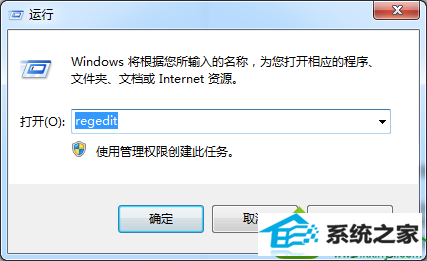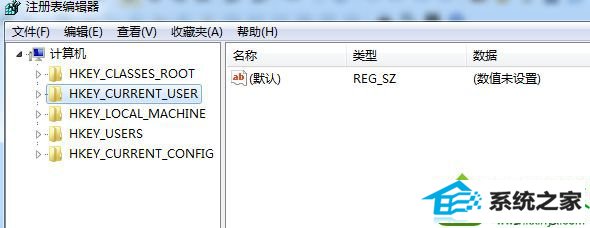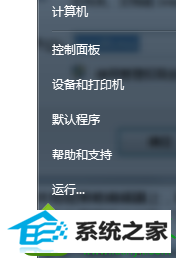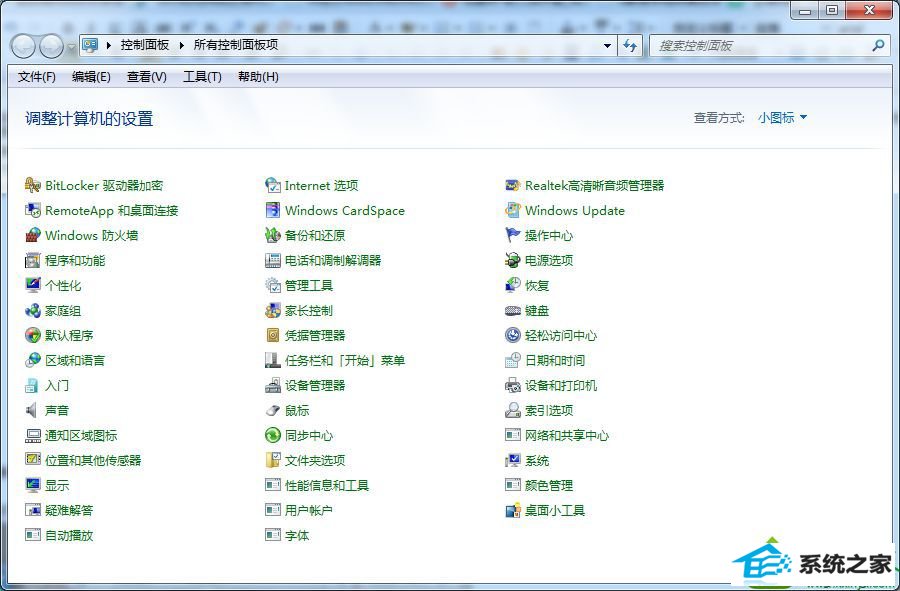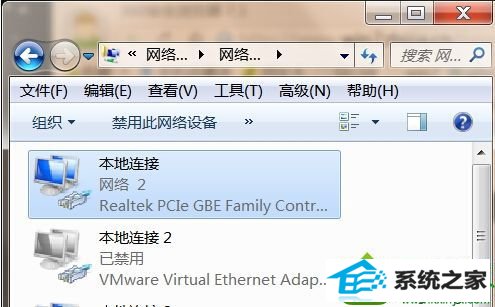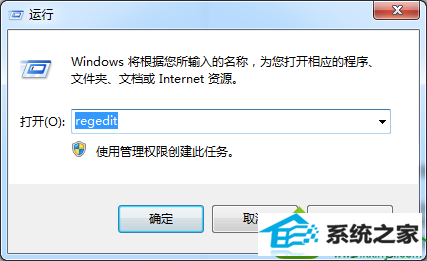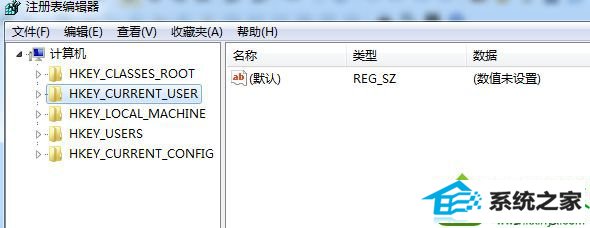今天和大家分享一下win10系统无线网络图标消失不见问题的解决方法,在使用win10系统的过程中经常不知道如何去解决win10系统无线网络图标消失不见的问题,有什么好的办法去解决win10系统无线网络图标消失不见呢?小编教你只需要1、在win10系统上点击开始菜单 ,然后在开始菜单选择“控制面板”; 2、接着在控制面板上选择“网络和共享中心”,接着选择左侧窗格中的“更改适配器设置”;就可以了;下面就是我给大家分享关于win10系统无线网络图标消失不见的详细步骤:: 方法一: 1、在win10系统上点击开始菜单 ,然后在开始菜单选择“控制面板”;
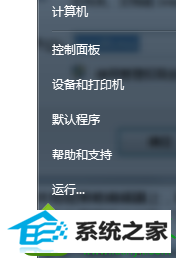
2、接着在控制面板上选择“网络和共享中心”,接着选择左侧窗格中的“更改适配器设置”;
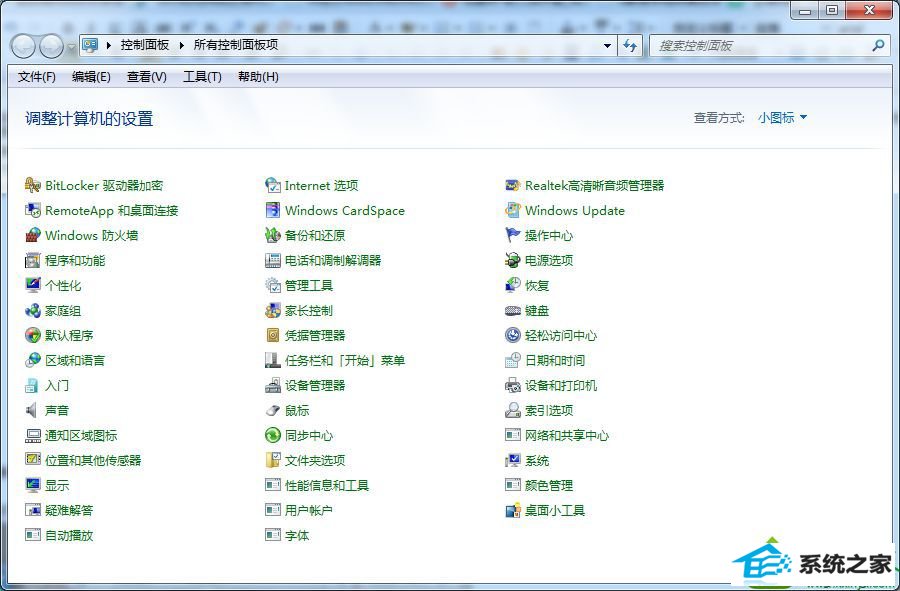
3、在打开的网络连接窗口上,可以查看无线网络连接是否已经被禁用,如果被禁用就可以重新连接。
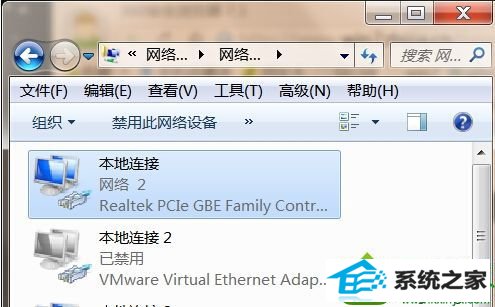
方法二: 1、按住键盘win+R键调出运行对话框,接着在运行窗口中输入regedit命令,打开注册表编辑器;
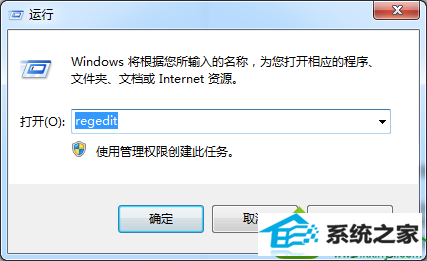
2、然后在注册表编辑器上展开HEKY-CURREnT-UsER/software/Classes/Local settings/software/Microsoft/windows/CurrentVersion/Traynotify项;
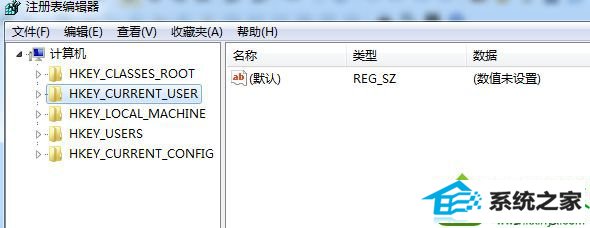
3、并在右侧窗格中找到iconstreams和pasticonsstream值,并将它们删除,再点击确定按钮保存。 以上操作介绍了win10系统网络连接消失不见的找回方法,希望对大家有所帮助!